Amazon Prime Video adopte enfin la gestion des profils. Semblable à Netflix, il est désormais possible de partager votre abonnement Prime Video avec un maximum de cinq autres personnes, tout en préservant votre historique de visionnage intact. Découvrez comment ajouter et gérer ces profils sur Amazon Prime Video.
Comment créer un nouveau profil sur Amazon Prime Video
Auparavant, partager votre compte Prime Video entraînait une gêne : l’historique de visionnage des autres utilisateurs influençait vos propres recommandations. Avec la mise en place de profils distincts, ce désagrément est révolu.
Amazon Prime Video autorise la création d’un maximum de six profils, et propose également des profils dédiés aux enfants. Jusqu’à trois utilisateurs peuvent regarder des vidéos simultanément à partir d’un même compte.
Contrairement à Netflix, Prime Video mémorise le dernier profil utilisé et l’active automatiquement lors de votre prochaine connexion.
Création de profils via le site web
Pour établir un nouveau profil, accédez au site web de Prime Video avec votre navigateur et cliquez sur l’icône de profil.
Sélectionnez l’option « Ajouter un nouveau ».
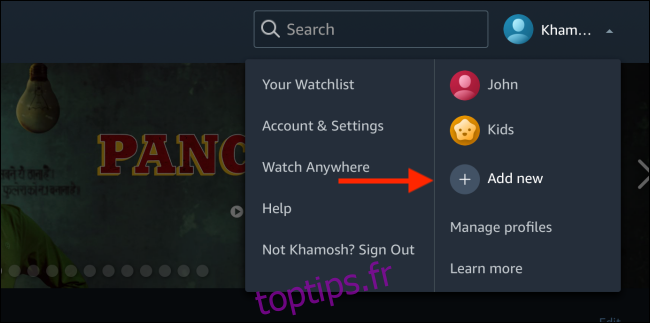
Attribuez un nom au profil et cochez la case « enfant » si nécessaire. Validez en cliquant sur « Enregistrer les modifications ».
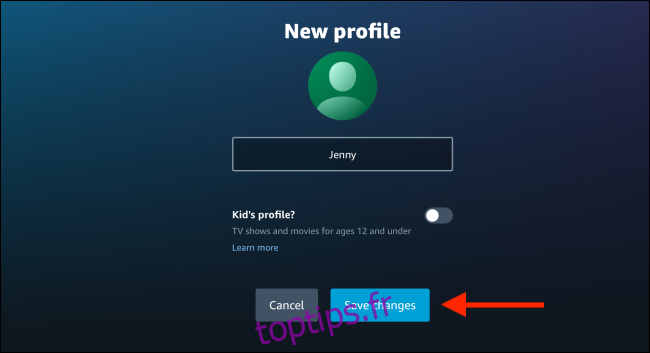
Pour passer d’un profil à l’autre, retournez à la barre d’outils supérieure, cliquez sur le profil actuel et choisissez-en un autre dans la liste.
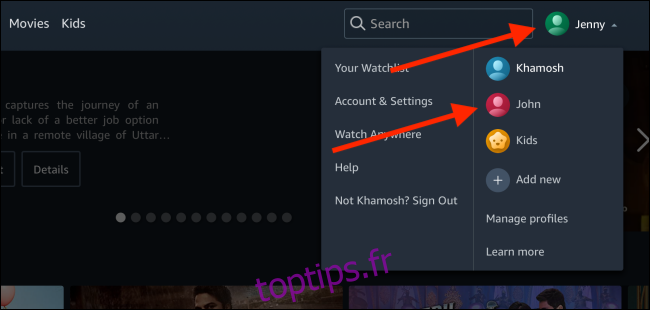
Création de profils sur les applications mobiles
Le processus de création et de bascule entre profils diffère légèrement sur les applications mobiles d’Amazon (iPhone/iPad/Android).
Sélectionnez l’onglet « Mon espace » en bas de l’écran.
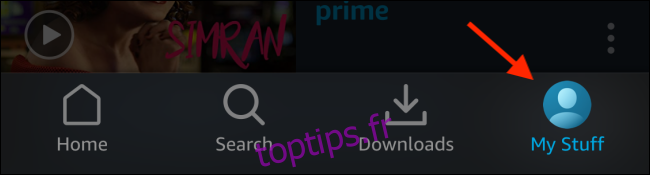
Cliquez sur le nom de votre profil, situé en haut de l’écran.
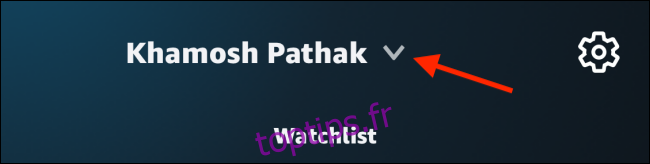
Appuyez sur l’option « Nouveau ».
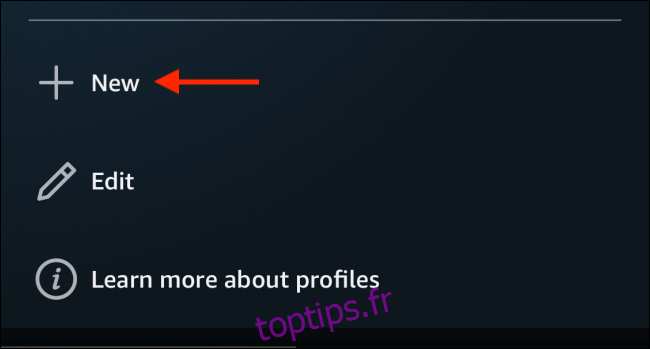
Dans l’écran suivant, donnez un nom au profil et validez avec le bouton « Enregistrer ».
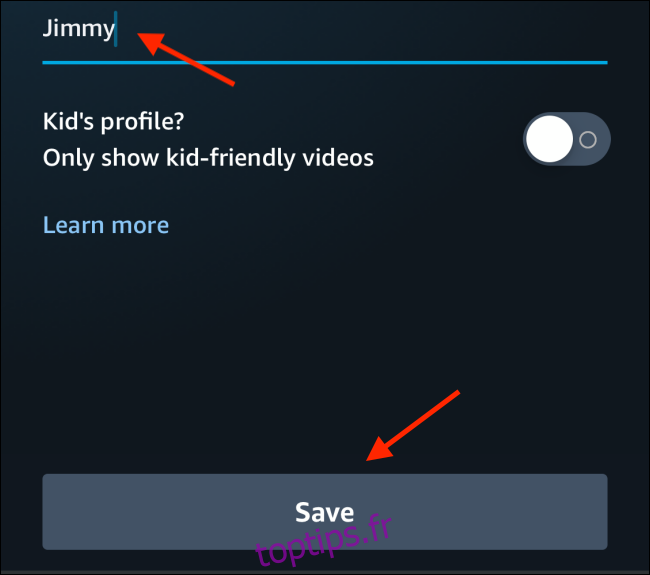
Pour changer de profil, retournez à la section des profils dans « Mon espace » et choisissez le profil souhaité en cliquant dessus.
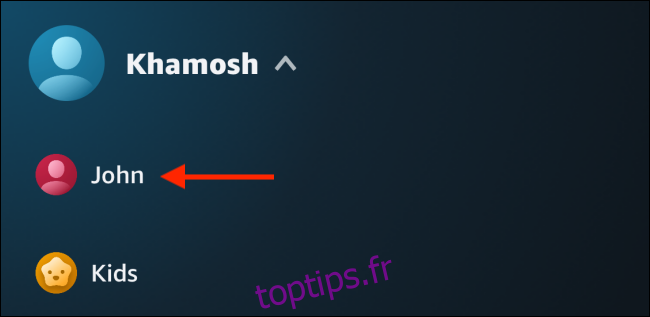
Comment modifier les profils sur Amazon Prime Video
Pour renommer ou supprimer un profil, utilisez la fonction de gestion des profils.
Gestion des profils via le site web
Sur le site web de Prime Video, cliquez sur l’option de profil dans la barre d’outils puis sélectionnez « Gérer les profils ».
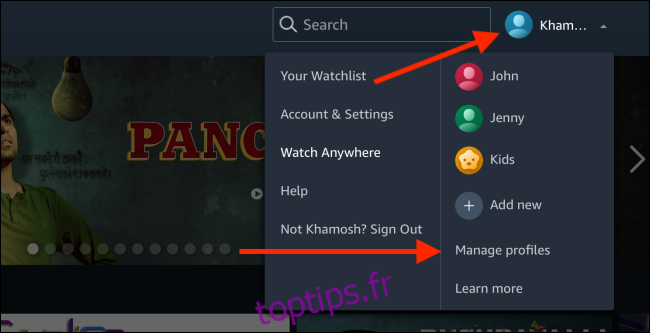
Cliquez sur « Modifier le profil ».
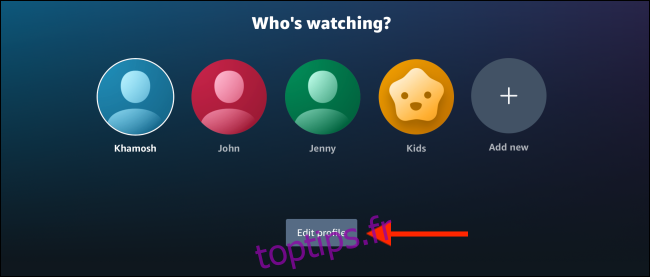
Sélectionnez le profil que vous souhaitez modifier.
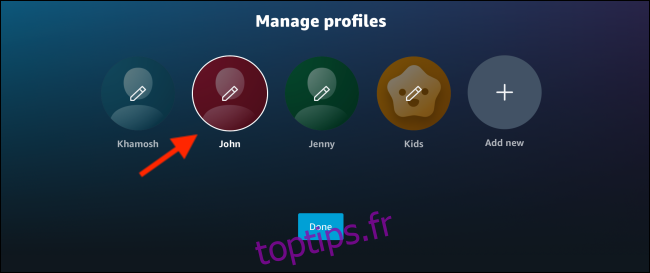
Modifiez le nom du profil si nécessaire, puis validez avec « Enregistrer les modifications ».
Si vous voulez supprimer un profil, cliquez sur « Supprimer le profil ».
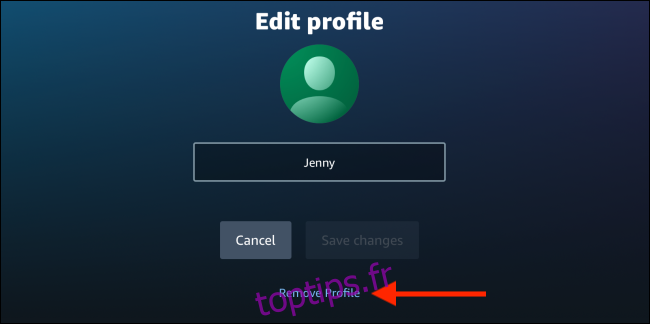
Confirmez la suppression en cliquant à nouveau sur « Supprimer le profil » dans la fenêtre contextuelle. Le profil sera alors effacé et vous serez redirigé vers la page d’accueil.
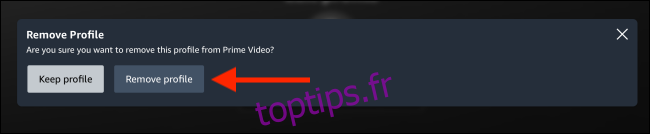
Avec cette méthode, vous ne pouvez pas supprimer le profil principal du titulaire du compte.
Gestion des profils via les applications mobiles
Pour supprimer un profil sur les applications mobiles et tablettes (iPhone/iPad/Android), accédez à « Mon espace » et cliquez sur le profil en haut de l’écran.
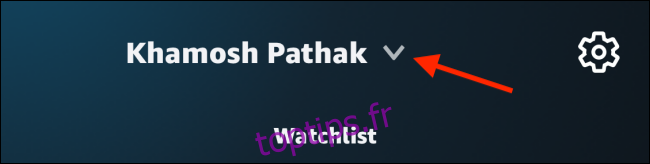
Cliquez sur le bouton « Modifier ».

Cliquez ensuite sur l’icône en forme de crayon, située à côté du profil désiré.
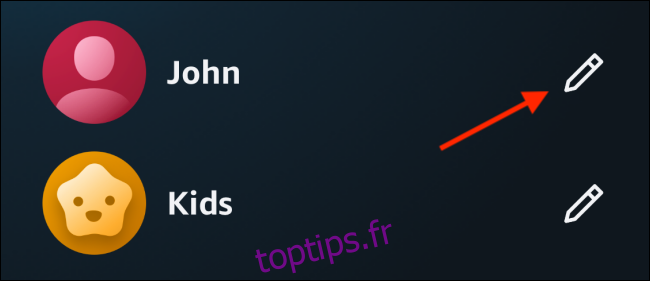
Sélectionnez l’option « Supprimer le profil ».
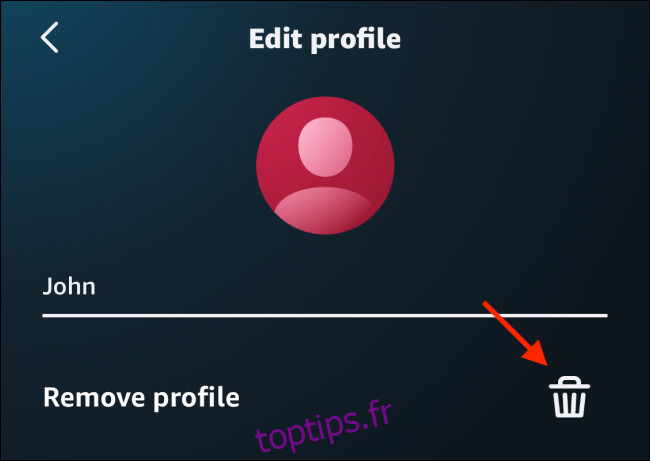
Dans la boîte de confirmation, validez en sélectionnant « Oui ». Le profil sera supprimé.
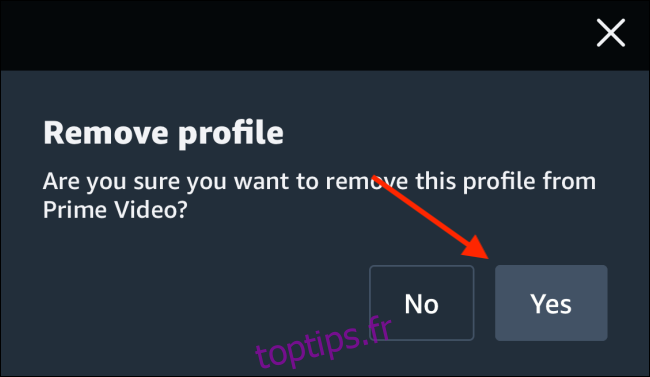
Maintenant que vous disposez de profils individuels, vous pouvez supprimer les titres visionnés par d’autres de votre historique afin d’améliorer la pertinence de vos recommandations.